Tja, der Titel sagt eigentlich alles.
Ist es möglich ein Bild über einem angezeigten Faceset anzeigen zu lassen?
Geht hierbei um den Versuch eine Textbox durch nen Bild zu ersetzen und ich bin zu faul alle Facesets die ich brauche dann zu editieren damits passt >.<




 blubb!
blubb!
 Zitieren
Zitieren

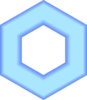






 .
.


